圣安地列斯鼠标没反应怎么办 圣安地列斯鼠标不起作用解决方法
更新时间:2024-01-04 09:22:45作者:runxin
圣安地列斯作为一款非常热门的围绕犯罪为主题的开放式动作冒险游戏,很多玩家的电脑上也有购买这款游戏安装,可是近日有用户在电脑上玩圣安地列斯游戏时,却默认的出现鼠标移动时不起作用的情况,对此圣安地列斯鼠标没反应怎么办呢?以下就是小编教大家的圣安地列斯鼠标不起作用解决方法。
具体方法如下:
方法一:
进入游戏后,切回桌面。打开任务管理器,把GTA设置为一个CPU,其它全关了。
方法二:
1.按ESC进入主菜单,然后再ESC回到游戏,重复此动作,直到鼠标恢复控制。
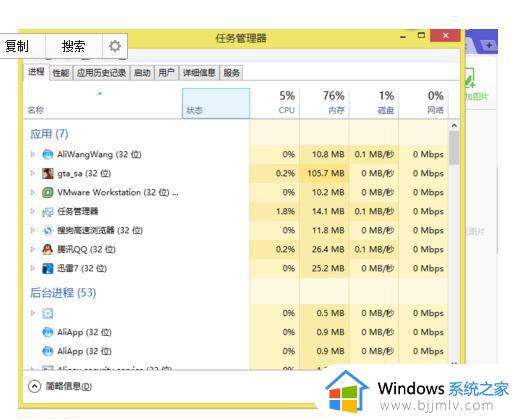
3.点击详细信息 选择侠盗飞车进程gta-sa.exe右键-设置相关性。
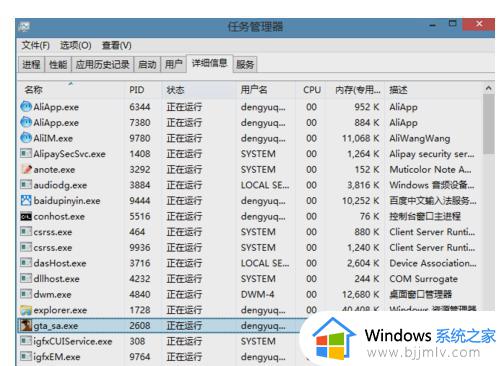
4.将其他的cpu都取消只留有一个cpu按确定 好了现在进入游戏鼠标就可以使用了。
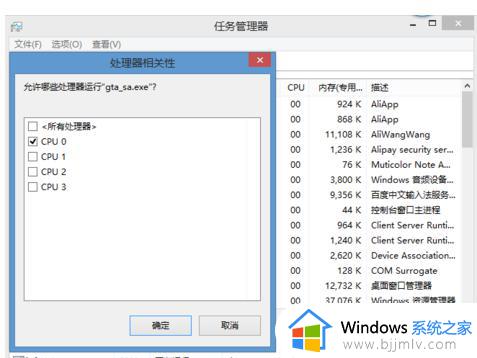
方法三:
1.启动游戏后按WIN键(位于CTRL键与ALT键之间那个)回到桌面打开任务管理器
2.在“进程”选项卡中找到“gta_sa.exe”右击该进程,选择“关系设置”只保留CPU0,把其他的CPU都勾掉确定
3.关闭任务管理器,进入游戏再试试,不管你怎么按“Esc”都不会黑屏或者鼠标失灵
方法四:
1.右键侠盗飞车罪恶都市——属性
2.选择兼容性——勾选:以兼容模式运行这个程序并 改成Windows7选项即可
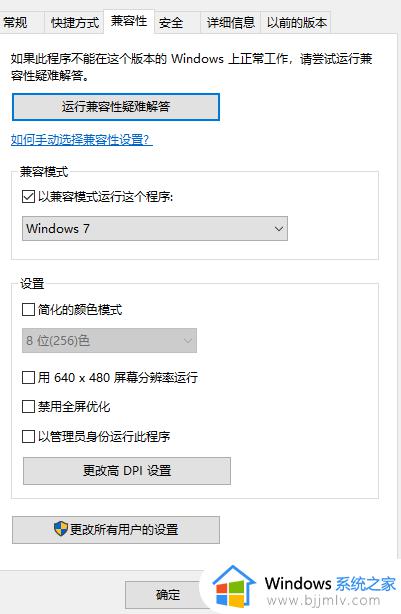
以上就是小编告诉大家的关于圣安地列斯鼠标不起作用解决方法了,如果您也遇到此类问题,可以按照小编讲解的方法来解决,希望这些方法能帮助到大家。
圣安地列斯鼠标没反应怎么办 圣安地列斯鼠标不起作用解决方法相关教程
- 蓝牙鼠标没反应是什么原因 蓝牙鼠标用不了解决方法
- 鼠标右键没反应怎么处理 桌面鼠标右键没反应处理方法
- 无线鼠标没反应怎么办 无线鼠标怎么连接电脑没反应
- word文档点击没有反应怎么办 鼠标点击word没有反应解决方法
- macbook鼠标不灵敏怎么办 macbook外接鼠标反应不灵敏如何解决
- mac鼠标点击没反应为什么 苹果mac鼠标没反应是怎么回事
- 鼠标左键按下去没反应怎么办 鼠标左键按了没反应如何解决
- 有线鼠标插到电脑没反应但是鼠标能亮如何解决?
- 无线鼠标接收器插上去没反应怎么办 无线鼠标插了接收器还是没反应处理方法
- 有线鼠标插上去没反应怎么办 鼠标连接了但还是没反应修复方法
- 惠普新电脑只有c盘没有d盘怎么办 惠普电脑只有一个C盘,如何分D盘
- 惠普电脑无法启动windows怎么办?惠普电脑无法启动系统如何 处理
- host在哪个文件夹里面 电脑hosts文件夹位置介绍
- word目录怎么生成 word目录自动生成步骤
- 惠普键盘win键怎么解锁 惠普键盘win键锁了按什么解锁
- 火绒驱动版本不匹配重启没用怎么办 火绒驱动版本不匹配重启依旧不匹配如何处理
电脑教程推荐
win10系统推荐